
Kaspersky
На чтение 3 мин Просмотров 11.7к. Опубликовано 25.11.2020
Доброго времени суток, дорогие читатели. Не многие пользователи в действительности знают, как работает антивирус, в том числе и Kaspersky. Ну работает и работает, защищает и хорошо. Но иногда возникают ситуации, когда вам нужно вмешаться в работу антивируса, чтобы облегчить свою собственную. Так дела обстоят и с открытием портов.
И в этой статье мы расскажем вам, для чего это нужно делать и как именно это делается.
Что такое открытие порта в антивирусе
Итак, изначально вы должны знать, что любая компьютерная программа использует определенный порт для передачи данных по сети. В качестве примера мы приведем вам стандартные программы Internet Explorer и Outlook, которые работают на портах 80 (HTTPS) И 25 И 100 (SMTP), соответственно.
Как с помощью политики добавить доверенный процесс в Kaspersky Security 10 для Windows Server
Работа же антивируса заключается в том, что он контролирует эти самые порты, дабы вовремя поймать поток вредоносных данных, например, скачивание какого-нибудь вируса.
Обычно Kaspersky контролирует достаточно большое количество различных портов. Это так называемые стандартные порты, которые используются большинством программ. Любые подозрительные и нестандартные порты – он просто блокирует, чтобы не перегружаться и не «направлять силы» на бесполезный порт. И вот если у вас как раз такой «бесполезный» порт, через который в сеть выходите вы сами, или же ваша программа, то этот порт вам нужно будет добавить в списки антивируса. Это и есть открытие порта в Kaspersky.
Как открыть порт в Касперском
Изначально вам нужно будет зайти в ваш антивирус. Кликните на шестеренку настроек, в нижнем левом углу. У вас откроется несколько пунктов меню настроек. Вы должны будете выбрать «дополнительно». В правой части таблички вы увидите пункт «сеть», параметры сети.
Перейдите туда.
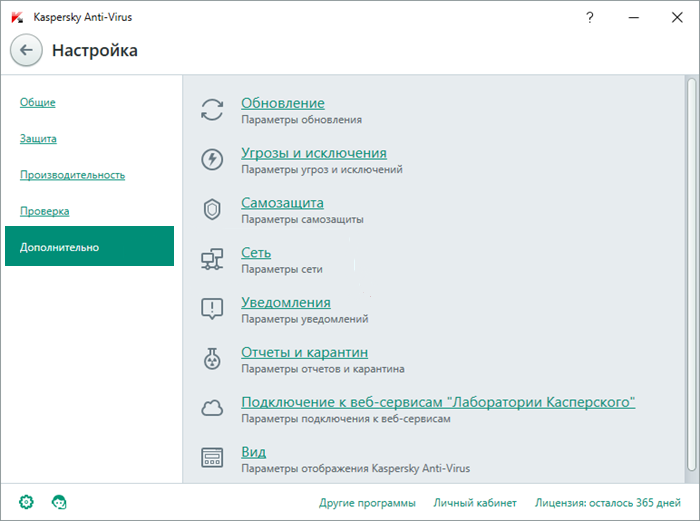
У вас откроется новая страничка. Тут вы должны будете найти пункт «контролируемые порты». По умолчанию у вас галочка будет стоять на «контролировать только выбранные порты». Рядом с ней будет кнопка «выбрать» со ссылкой. Кликните на нее.
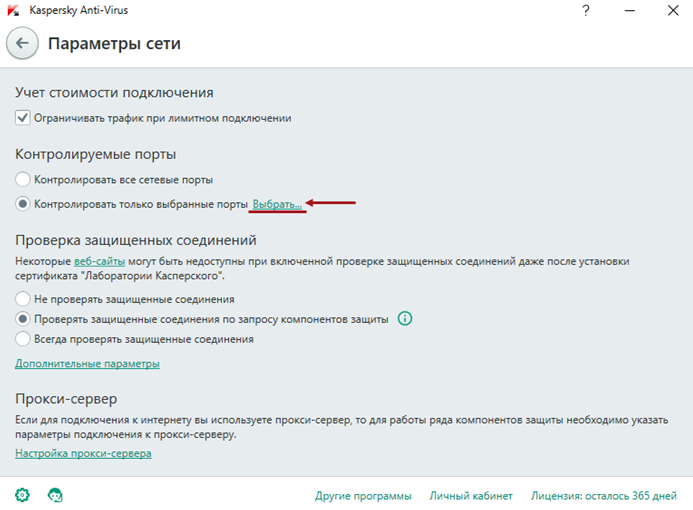
Вас перебросит в окно «сетевые порты». Тут вы увидите список всех активных портов, контролируемых вашим антивирусом.
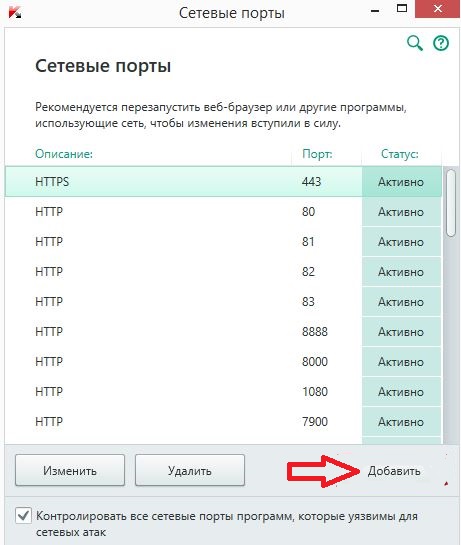
Внизу будет кнопка добавить. После этого у вас откроется отдельное окно, где вы должны будете указать данные вашего нового порта, т.е. описание и цифры самого порта.
Часть #8: Как Kaspersky Endpoint Security защищает от веб-угроз
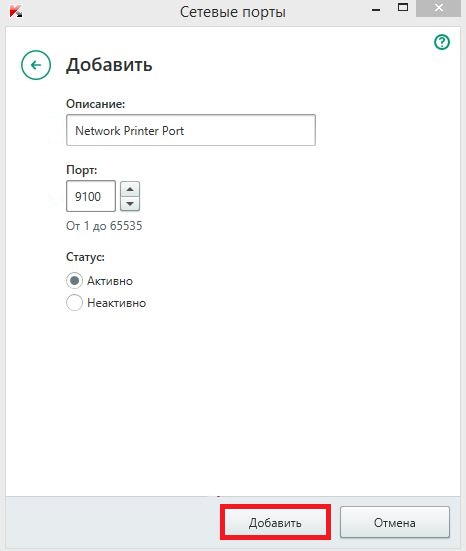
В нашем случае это программа network printer port, с портом 9110. Ставим для нее активный статус и нажимаем на «добавить», внизу.
Вот, собственно, и все. Вам останется только принять все изменения, после чего закрыть все окна антивируса и приступить к работе. На этом мы заканчиваем нашу статью, всем удачи и до новых встреч.
Источник: helpantivirus.ru
Настройки Kaspersky Endpoint Security 10 для защиты от шифровальщиков
Перед выполнением инструкции убедитесь, что компоненты Мониторинг системы и BSS включены в настройках (Антивирусная защита → Мониторинг системы).
- Откройте Kaspersky Endpoint Security 10 для Windows.
- На вкладке Настройка выберите пункт Контроль рабочего места → Контроль активности программ и нажмите на кнопку Ресурсы.

3. Выделите узел Персональные данные, нажмите на кнопку Добавить и выберите пункт Категорию.

4. Создайте категорию Защищаемые типы файлов, а затем в ней несколько категорий (например, Документы, Изображения и так далее).

5. Выделите подходящую категорию для защищаемого типа файла (например, для файлов с расширением DOC это Документы), нажмите на кнопку Добавить и выберите пункт Файл или папку. Вместо пути укажите маску на тип файла в виде: *. .

- Добавьте таким же образом остальные типы файлов.
- Настройте для категории Защищаемые типы файлов правила доступа для программ из групп с сильными и слабыми ограничениями, выставив запрет на Запись, Удаление и Создание. Убедитесь, что необходимые программы находятся в Доверенной группе.

Перед установкой патчей для продуктов «Лаборатории Касперского» необходимо временно вернуть первоначальные настройки.
Если браузер находится в группе с сильными или слабыми ограничениями, операция по скачиванию защищаемых файлов будет недоступна.
Удаленная настройка через Kaspersky Security Center
Перед выполнением инструкции убедитесь, что компоненты Мониторинг системы и BSS включены в настройках (Антивирусная защита → Мониторинг системы).
- Откройте Консоль администрирования, перейдите к узлу Управляемые устройства, выберите вкладку Политики.

2. Откройте активную политику для Kaspersky Endpoint Security, выберите пункт Контроль рабочего места → Контроль активности программ и нажмите на кнопку Настройка.

3. Выделите узел Персональные данные, нажмите на кнопку Добавить и выберите пункт Категорию.

4. Создайте несколько категорий (например, Документы, Изображения и так далее)

5. Выделите подходящую категорию для защищаемого типа файла (например, для файлов с расширением doc это Документы), нажмите на кнопку Добавить и выберите пункт Файл или папку. Вместо пути укажите маску на тип файла в виде: *. .

- Добавьте таким же образом остальные типы файлов.
- Настройте для категории Защищаемые типы файлов правила доступа для программ из групп с сильными и слабыми ограничениями, выставив запрет на Запись, Удаление и Создание. Включите у них опцию Записывать в отчет.
Убедитесь, что необходимые программы находятся в Доверенной группе.

- Перейдите в Оповещение о событиях → Информационное сообщение. Откройте свойства Сработало правило Контроля активности программ.

- Установите флажок На Сервере администрирования в течение (сут). Если необходимо, настройте отправку этих событий на электронную почту.

На сервере может регистрироваться много событий, которые удалят устаревшие по мере заполнения базы данных Kaspersky Security Center.
После этих настроек у вас будет возможность следить за запуском указанных файлов. Если на каком-либо компьютере будет запущен файл, в Kaspersky Security Center будет зарегистрировано событие:

- Сохраните политику.
Убедитесь, что компонент Мониторинг системы включен в настройках политики (Антивирусная защита → Мониторинг системы).
Перед установкой патчей для продуктов «Лаборатории Касперского» необходимо временно вернуть первоначальные настройки.
Чтобы иметь возможность использовать все функции Утилиты удаленной диагностики Kaspersky Security Center, верните первоначальные настройки или отключите компонент Контроль активности программ.
Если браузер находится в группе с сильными или слабыми ограничениями, операция по скачиванию защищаемых файлов будет недоступна.
Источник: www.yarantivirus.ru
Оптимизация задачи полной проверки в KES11. Примеры масок при работе с доверенной зоной. ТЗ Kaspersky Расширенный
1. Как оптимизировать задачу полной проверки в Kaspersky Endpoint Security 11 для Windows?
2. Просьба предоставить примеры масок при работе с доверенной зоной в Kaspersky Endpoint Security 11 для Windows?
3. Для составления технического задания, для тендера, прошу предоставить требования к программным средствам антивирусной защиты мобильных устройств, для программы Kaspersky Endpoint Security для бизнеса Расширенный .

 РЕКОМЕНДУЕМЫЕ ПРОДУКТЫ:
РЕКОМЕНДУЕМЫЕ ПРОДУКТЫ:
Kaspersky Endpoint Security для бизнеса Стандартный(Select)
Бизнес меняется и становится цифровым, поэтому важно обеспечить надежную защиту каждого вашего сервера, ноутбука и мобильного устройства. Решение нового поколения с единой консолью управления поможет надежно защитить от киберугроз все рабочие места вашей организации. Подробнее>>
Kaspersky Endpoint Security для бизнеса Расширенный(Advanced)
Kaspersky Endpoint Security для бизнеса Расширенный включает весь функционал решения Kaspersky Endpoint Security для бизнеса Стандартный, а также дополнительные технологии для еще более надежной защиты вашего бизнеса. Подробнее>>
Kaspersky Total Security для бизнеса
Kaspersky Total Security для бизнеса – это решение для крупных компаний, которым важна безопасность не только конечных устройств и серверов, но и других узлов корпоративной сети. Решение включает в себя все возможности и преимущества уровня Kaspersky Endpoint Security для бизнеса Расширенный, а также обеспечивает защиту почтовых серверов, интернет-шлюзов и платформ совместной работы. Подробнее>> 
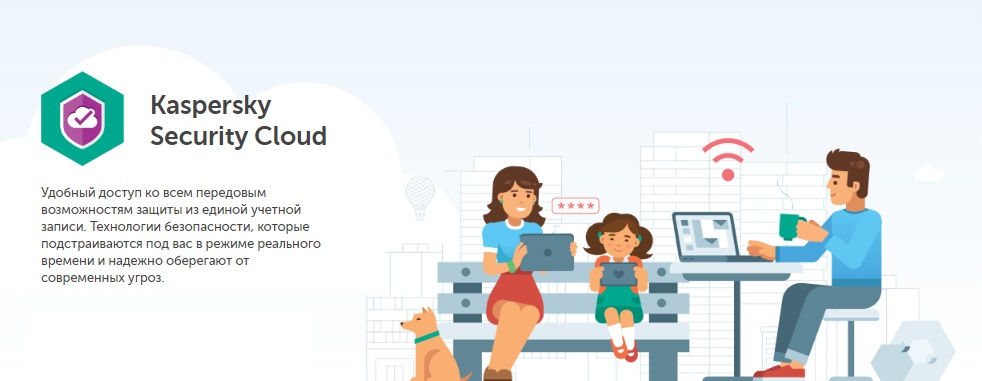
1. Если вы хотите оптимизировать и ускорить выполнение задачи полной проверки Kaspersky Endpoint Security 11 для Windows, оставьте следующий минимальный набор областей:
Настройки области проверки чувствительны к регистру.
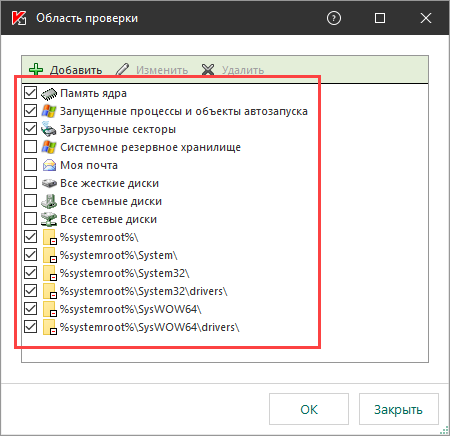
- Память ядра.
- Запущенные процессы и объекты автозапуска.
- Загрузочные секторы.
- %systemroot%, не включая вложенные папки.
- %systemroot%System, не включая вложенные папки.
- %systemroot%System32, не включая вложенные папки.
- %systemroot%System32drivers, не включая вложенные папки.
- %systemroot%SysWOW64, не включая вложенные папки.
- %systemroot%SysWOW64drivers, не включая вложенные папки.
2. При настройке исключений в доверенной зоне вы можете использовать маски:
- по расширению файла;
- по имени файла или папки;
- по пути к файлам, расположенным: в любой папке, в указанной папке или во всех папках с указанным именем.
Для формирования маски применяются следующие символы:
- допустимые в именах файлов и папок, кроме «», «|», «»»;
- специальные:
- «*» — заменяет любой набор символов, кроме разделителей имен файлов и папок в путях «» и «/»;
- «**» — заменяют любой набор символов, включая разделители имен файлов и папок в путях «» и «/»;
- «?» — заменяет любой один символ, кроме разделителей имен файлов и папок в путях «» и «/».
- Имя и расширение файла всегда пишутся через точку.
3. Выдержка из ТЗ — KESB Расширенный для тендера/аукциона:
Т ребования к программным средствам централизованного управления, мониторинга и обновления
Программные средства централизованного управления, мониторинга и обновления должны функционировать на компьютерах, работающих под управлением операционных систем следующих версий:
• Microsoft Windows 7 32-разрядная / 64-разрядная;
• Microsoft Windows 8 32 разрядная / 64-разрядная;
• Microsoft Windows 8;1 32-разрядная / 64-разрядная;
• Microsoft Windows 10 32-разрядная / 64-разрядная;
• Windows Server 2008, 2008 R2 32-разрядная / 64-разрядная;
• Windows Server 2012, 2012 R2 64-разрядная;
• Windows Server 2016 64-разрядная.
Программные средства централизованного управления, мониторинга и обновления должны поддерживать установку на следующих виртуальных платформах:
• VMware vSphere 5.5, 6;
• VMware Workstation 12.x Pro;
• Microsoft Hyper-V Server 2008, 2008 R2, 2008 R2 SP1, 2012, 2012 R2;
• Microsoft Virtual PC 2007 (6.0.156.0);
• Citrix XenServer 6.2, 6.5, 7;
• Parallels Desktop 11 для Mac;
• Oracle VM VirtualBox 4.0.4-70112 (поддерживаются гостевые операционные системы Windows).
Программные средства централизованного управления, мониторинга и обновления должны функционировать с СУБД следующих версий:
• Microsoft SQL Server 2008 Express 32-разрядная;
• Microsoft SQL 2008 R2 Express 64-разрядная;
• Microsoft SQL 2012 Express, 2014 Express 64-разрядная;
• Microsoft SQL Server 2008 (все редакции) 32-разрядная / 64-разрядная;
• Microsoft SQL Server 2008 R2 (все редакции) 64-разрядная;
• Microsoft SQL Server 2008 R2 Service Pack 2 64-разрядная;
• Microsoft SQL Server 2012 (все редакции) 64-разрядная;
• Microsoft SQL Server 2014 (все редакции) 64-разрядная;
• Microsoft SQL Server 2016 (все редакции) 64-разрядная;
• Microsoft SQL Server 2017 (для Windows) 64-разрядная;
• Microsoft Azure SQL Database;
• MySQL 5.5 32-разрядная / 64-разрядная (не поддерживаются версии MySQL 5.5.1, 5.5.2, 5.5.3, 5.5.4, 5.5.5);
• MySQL Enterprise 5.5 32-разрядная / 64-разрядная;
• MySQL 5.6 32-разрядная / 64-разрядная;
• MySQL Enterprise 5.6 32-разрядная / 64-разрядная;
• MySQL 5.7 32-разрядная / 64-разрядная;
• MySQL Enterprise 5.7 32-разрядная / 64-разрядная.

Программные средства управления для всех защищаемых ресурсов должны обеспечивать реализацию следующих функциональных возможностей:
• установка системы управления антивирусной защиты из единого дистрибутива;
• выбор установки в зависимости от количества защищаемых узлов;
• возможность чтения информации из Active Directory, с целью получения данных об учетных записях компьютеров и пользователей в организации;
• возможность поиска и обнаружения компьютеров в сети по IP-адресу, имени хоста, имени домена, маске подсети;
• автоматическое распределение учетных записей компьютеров по группам управления, в случае появления новых компьютеров в сети; Возможность настройки правил переноса по ip-адресу, типу ОС, нахождению в OU AD;
• централизованные установка, обновление и удаление программных средств антивирусной защиты; Централизованная настройка, администрирование, просмотр отчетов и статистической информации по их работе;
• централизованное удаление (ручное и автоматическое) несовместимых приложений средствами центра управления;
• сохранение истории изменений политик и задач, возможность выполнить откат к предыдущим версиям;
• наличие различных методов установки антивирусных агентов: для удаленной установки — RPC, GPO, средствами системы управления, для локальной установки – возможность создать автономный пакет установки;
• возможность указания в политиках безопасности специальных триггеров, которые переопределяют настройки антивирусного решения в зависимости от УЗ, под которой пользователь вошел в систему, текущего ip-адреса, а также от того, в каком OU находится компьютер или в какой группе безопасности; Должна быть реализована возможность поддержки иерархии таких триггеров;
• автоматизированный поиск и закрытие уязвимостей в установленных приложениях и операционной системе на компьютерах пользователей;
• тестирование загруженных обновлений средствами ПО централизованного управления перед распространением на клиентские машины; доставка обновлений на рабочие места пользователей сразу после их получения;
• распознавание в сети виртуальных машин и распределение баланса нагрузки запускаемых задач между ними в случае, если эти машины находятся на одном физическом сервере;
• построение многоуровневой системы управления с возможностью настройки ролей администраторов и операторов, а также форм предоставляемой отчетности на каждом уровне;
• наличие преднастроенных ролей пользователей средств централизованного управления;
• должна быть реализована возможность создавать специализированные роли с конкретно указанным набором полномочий для привязки к учетным записям пользователей;
• создание иерархии серверов администрирования произвольного уровня и возможность централизованного управления всей иерархией с верхнего уровня;
• поддержка мультиарендности (multi-tenancy) для серверов управления;
• обновление программных средств и антивирусных баз из разных источников, как по каналам связи, так и на машинных носителях информации;
• доступ к облачным серверам производителя антивирусного ПО через сервер управления;
• автоматическое распространение лицензии на клиентские компьютеры;
• инвентаризация установленного ПО и оборудования на компьютерах пользователей;
• возможность подключения по RDP или штатными средствами из консоли управления;
• пользователю должен выводиться запрос на разрешение дистанционного подключения;
• наличие механизма оповещения о событиях в работе установленных приложений антивирусной защиты и настройки рассылки почтовых уведомлений о них;
• наличие инструментов работы с образами ОС: Создание образа целевой ОС на основе физической или виртуальной машины, установка образа на выбранные администратором компьютеры, в том числе на «голое железо» (bare metal);
• должна быть обеспечена возможность добавления наборов драйверов в ранее созданный образ;
• возможность запускать скрипты или устанавливать дополнительное ПО в автоматическом режиме после установки ОС;
• возможность импортировать образ операционной системы из дистрибутивов (WIM)
• наличие системы контроля лицензий стороннего ПО с возможностью оповещения администратора о нарушении пользования лицензией или превышении срока действия лицензии;
• автоматическое создание установочных пакетов для сторонних приложений (Adobe Reader, Mozilla Firefox, 7-zip и др) и автоматическая централизованная установка этих пакетов приложений на компьютеры
• функция управления мобильными устройствами через сервер Exchange ActiveSync;
• функция управления мобильными устройствами через сервер iOS MDM;
• возможность отправки SMS-оповещений о заданных событиях;
• централизованная установка приложений на управляемые мобильные устройства;
• централизованная установка сертификатов на управляемые мобильные устройства;
• поддержка функциональности управления шифрованием данных;
• возможность указания любого компьютера организации центром ретрансляции обновлений для снижения сетевой нагрузки на систему управления;
• возможность указания любого компьютера организации центром пересылки событий антивирусных агентов, выбранной группы клиентских компьютеров, серверу централизованного управления для снижения сетевой нагрузки на систему управления;
• построение графических отчетов как по событиям антивирусной защиты, так и по данным инвентаризации, лицензирования и тд;
• наличие преднастроенных стандартных отчетов о работе системы;
• экспорт отчетов в файлы форматов PDF и XML;
• централизованное управление объектами резервных хранилищ и карантинов по всем ресурсам сети, на которых установлено антивирусное программное обеспечение;
• создание внутренних учетных записей для аутентификации на сервере управления;
• создание резервной копии системы управления встроенными средствами системы управления;
• поддержка Windows Failover Clustering;
• поддержка интеграции с Windows сервисом Certificate Authority;
• наличие веб-консоли управления приложением;
• наличие портала самообслуживания пользователей;
• портал самообслуживания должен обеспечивать возможность подключения пользователей с целью: Установки агента управления на мобильное устройство, просмотр мобильных устройств, отправка команд блокировки, поиска устройства и удаления данных на мобильном устройстве пользователя;
• наличие системы контроля возникновения вирусных эпидемий;
• возможность интеграции с SIEM системами и передача событий в формате syslog или CEF LEEF.
• возможность установки в облачной инфраструктуре Microsoft Azure;
• возможность интеграции по OpenAPI
ТЗ постоянно корректируется производителем, и в открытом доступе можно скачать только устаревшие варианты.
Чтобы получить актуальный документ(файл) технического задания на Kaspersky Endpoint Security для бизнеса Расширенный, перейдите по ссылке на сайт официального партнера.


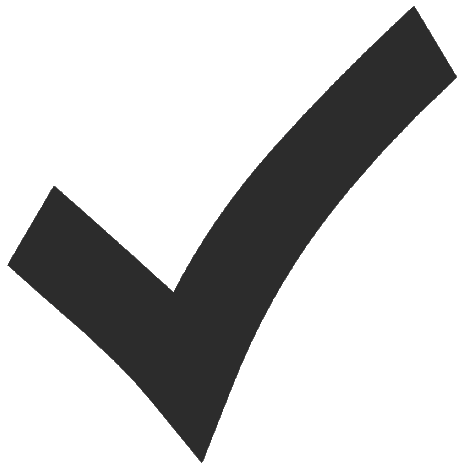 ССЫЛКА ПО ТЕМЕ: Каталог программного обеспечения Kaspersky Endpoint Security для бизнеса
ССЫЛКА ПО ТЕМЕ: Каталог программного обеспечения Kaspersky Endpoint Security для бизнеса
Переход в он-лайн магазин Датасиcтем — официального Поставщика Kaspersky Lab в Российской Федерации.
Перейти на сайт Поставщика>> 
Источник: xn--e1aebcfhqcaid9ao1at1g.xn--p1ai